Captura de Selfie
Inicializar o SDK
Para começar, você deve efetuar 3 passos simples em seu projeto:
Instancie um novo Builder:
const unicoCameraBuilder = new UnicoCheckBuilder();Especifique o caminho dos arquivos adicionais (caso adicionados em seu projeto):
unicoCameraBuilder.setResourceDirectory("/resources");Especifique o caminho dos arquivos dos modelos de IA, caso utilize a funcionalidade de Câmera Inteligente
unicoCameraBuilder.setModelsPath("https://meusite.com.br/models");Configure o CSS Reset (opcional):
Por padrão, o SDK aplica um CSS Reset para garantir a consistência visual dos componentes. Caso deseje manter os estilos CSS da sua aplicação sem interferência, você pode desabilitar essa funcionalidade:
unicoCameraBuilder.disableCssReset();Configuração de ambientes
É possível configurar o ambiente que será utilizado na execução da SDK. Utilize o enumerado SDKEnvironmentTypes que contém os seguintes enumerados:
SDKEnvironmentTypes.PROD: para ambiente de Produção;SDKEnvironmentTypes.UAT: para ambiente de Homologação.
Veja como implementar no exemplo abaixo:
Implementar as funções de callback
Um dos objetos que deve ser passado como parâmetro ao método responsável por renderizar o frame de captura é o de callback. Este objeto deverá conter funções de callback para casos de sucesso e erro, como exemplificados abaixo.
Este objeto é obrigatório e caso não seja corretamente implementado (contemplando todos os eventos de success ou error) gera uma exceção, que caso não tratada, é exibida no console do usuário.
O atributo
encryptedé destinado estritamente ao envio da imagem através das APIs do by Client. Não se deve abrir e serializar esse atributo, pois suas características podem ser alteradas sem aviso prévio. Seu uso deve ser exclusivo nas interações com as APIs para garantir a integridade e segurança dos dados. A Unico não se responsabiliza por quaisquer danos decorrentes dessa prática, uma vez que as modificações podem ocorrer de maneira imprevista.Os arquivos
base64/encryptedpodem sofrer variações de tamanho de acordo com diversas variáveis, dentre elas, a qualidade dos aparelhos e das fotos geradas pelos mesmos e regras de negócio da Unico. Para não encontrar problemas em sua aplicação, não limite em sua lógica de programação ou sua infraestrutura o tamanho da string gerada pela SDK para os arquivos.
Configurar e iniciar
Para iniciar a câmera com as configurações feitas até aqui, é preciso criar uma instância do builder através do método build().
Em seguida, com a câmera "montada", deve-se configurar o modo de captura da câmera.
A preparação da câmera será efetuada a partir do método prepareSelfieCamera(), disponibilizado a partir do builder. Este método recebe 2 parâmetros:
A classe UnicoConfig obtida neste passo;
Modo de câmera desejado, sendo eles:
SelfieCameraTypes.NORMALpara o modo de câmera normal;SelfieCameraTypes.SMARTpara o modo de câmera inteligente.
Este método gera uma promise que ao ser resolvida, devolve um objeto que é utilizado para efetivamente abrir a câmera através do método open, que recebe como parâmetro as funções de callback configuradas no passo acima.
Caso deseje utilizar a captura automática, passe o parâmetro Unico.SelfieCameraTypes.SMART para o método prepareSelfieCamera.
Para a captura inteligente, os modelos de visão computacional também devem ser carregados através do método setModelsPath, conforme explicado no primeiro passo deste guia.
Usando a classe UnicoConfig:
Configurar modo de captura em iFrame's
É possível utilizar o SDK Web com Liveness Interativo embarcado em um iFrame, para isso é preciso realizar uma implementação semelhante a seção anterior na preparação da câmera.
A preparação da câmera será efetuada através do método prepareSelfieCameraForIFrame(), também disponibilizado a partir do builder. Este método recebe os mesmos parâmetros do prepareSelfieCamera():
O método prepareSelfieCameraForIFrame() só funciona se a implementação estiver em um iFrame, o uso fora de um iFrame resulta no erro 73724. Assim como usar o método prepareSelfieCamera() dentro de um iFrame resulta no erro 73724
Implementação do elemento iFrame
Para que a captura funcione corretamente é necessário implementar o elemento <iframe> como no exemplo abaixo:
Comportamento em tela cheia
Para executar a captura é necessário estar no modo tela cheia do browser para que o SDK possa se redimensionar automaticamente. Sendo assim, ao executar a captura, o SDK apresenta uma tela solicitando a abertura do frame em modo tela cheia. Veja no exemplo a seguir:
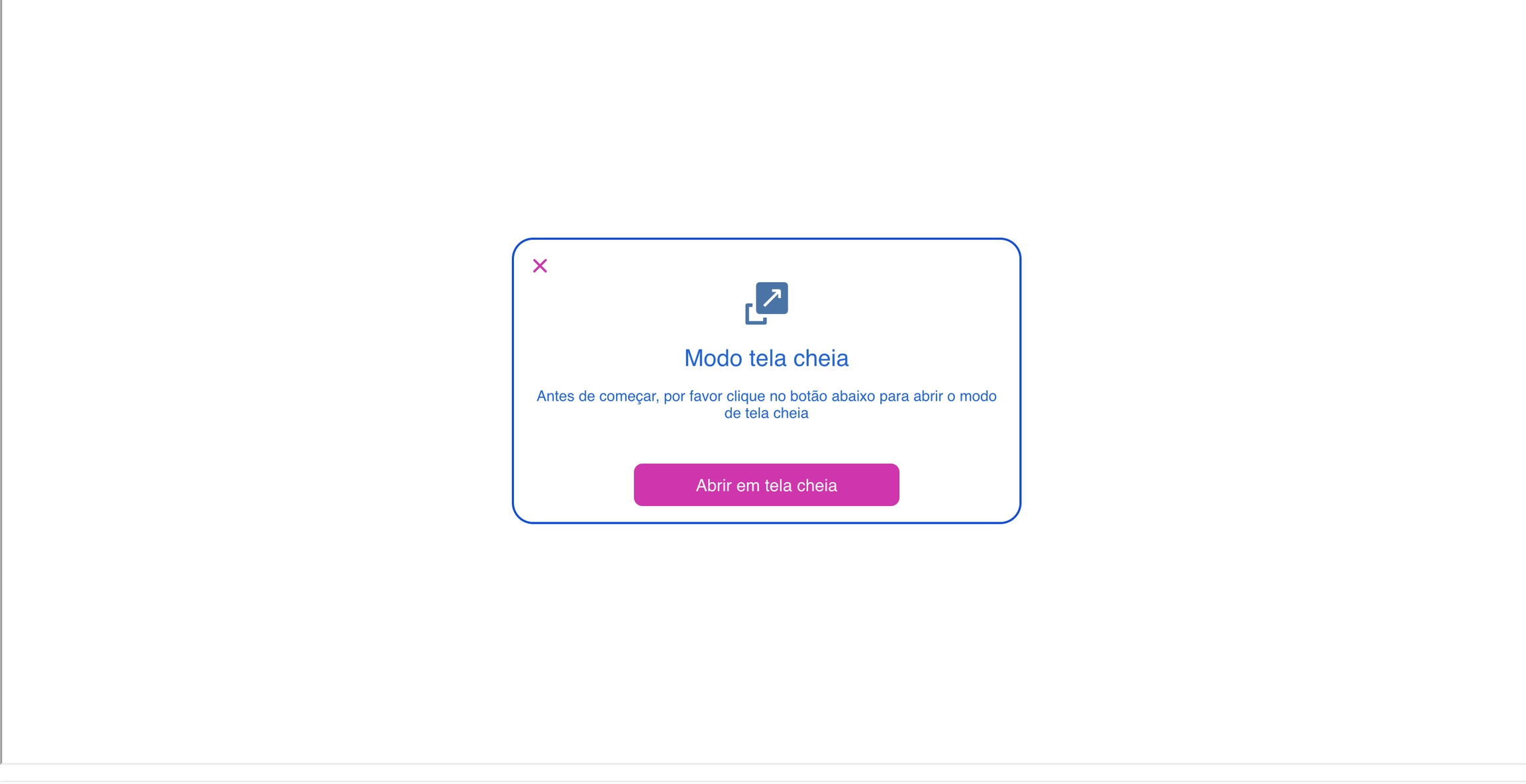
Após permitir o uso de tela cheia, o frame de captura abrirá normalmente:
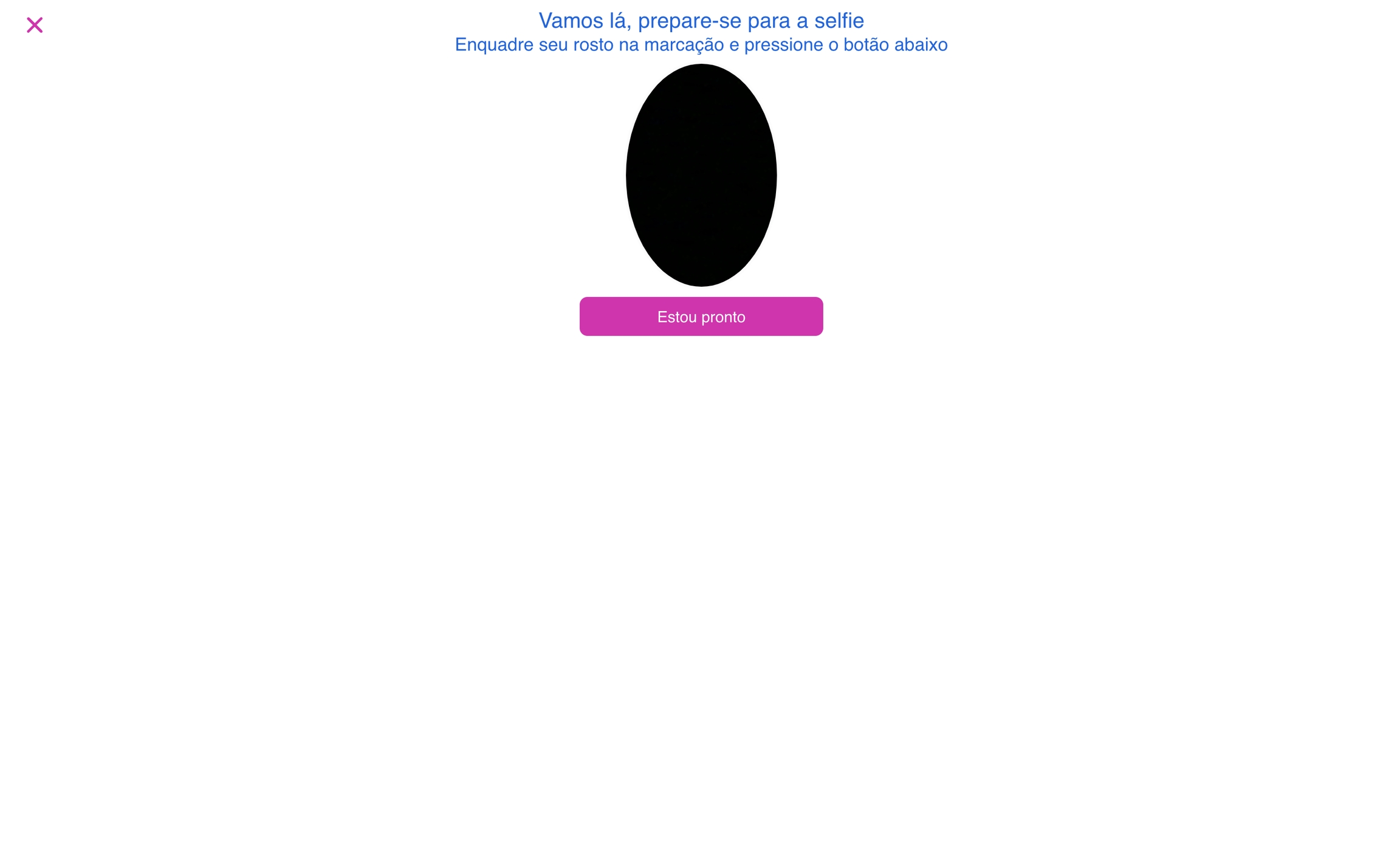
A Apple impede o uso de APIs de tela cheia especificamente em iPhones (iPads são aceitáveis). Sendo assim, para capturas em iPhones, é necessário configurar o posicionamento do iFrame por conta própria.
Realize um requisição POST na API REST do by Client
A captura das imagens é apenas a primeira parte da jornada. Após capturar a imagem, é necessário enviar o encrypted gerado pelo SDK para as APIs REST do by Client.
Por motivos de segurança, o intervalo entre a geração do encrypted e o envio via um dos fluxos disponíveis deve ser de até no máximo 10 minutos. Envios feitos além deste período serão rejeitados automaticamente pela API.
Atualizado
Isto foi útil?